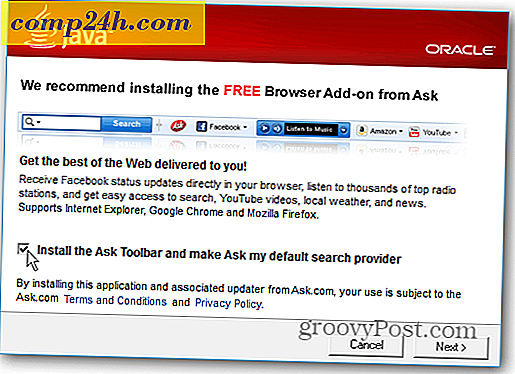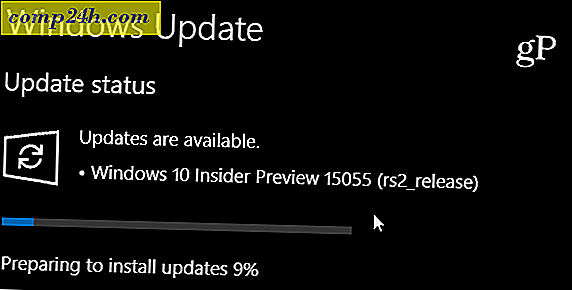Jak zainstalować Google Android Market na Kindle Fire
Amazon lubi mieć monopol na Android App Store na Kindle, ale to nie znaczy, że wszyscy muszą się zgodzić. Wprowadź oficjalny rynek Google Android w swoim Kindle Fire. Zajmuje to około 15 minut i działa bez żadnych problemów.
Zanim zaczniesz, oto, czego potrzebujesz w kolejności.
- Twój Kindle Fire musi być zakorzeniony.
- Google com.amarket.apk i GoogleServicesFramework.apk.
- Aplikacje z nieznanych źródeł ustawiono na "Dozwolone" w ogniu Kindle.
- Aplikacja Root Explorer - w tym artykule jest 3, 99 USD w Android Market.
Istnieje bezpłatna alternatywa dla Root Explorera nazywana Super Managerem. Ale żadna z bezpłatnych opcji nie jest tak dobra jak program Root Explorer. Warto wydać kilka dolców na aplikację Root Explorer.

Najpierw przenieś aplikacje na sideload do Fire. Podłącz Kindle Fire do komputera i automatycznie przejdzie w tryb Mass Storage.

Przenieś następujące pliki do folderu Kindle \ Download:
- com.market.apk
- GoogleServicesFramework.apk
- Plik apk Root Explorer (lub alternatywna aplikacja do eksploracji plików, której będziesz używać)
Jeśli potrzebujesz apk dla Root Explorer, można go kupić w Android Market lub "nabyte" poprzez udostępnianie witryn.


Teraz odłącz Kindle Fire od komputera.
Amazon nie wyświetli plików apk, które właśnie przeniosłeś, więc aby je otworzyć, potrzebujesz eksploratora plików. Polecam wejść do Amazon App Store i zainstalować ES File Explorer.

Użyj ES File Explorer, aby przejść do / sdcard / download. Stuknij w GoogleServicesFramework i zainstaluj.

Następnie wykonaj to samo dla apk programu Root explorer, dotknij, aby go zainstalować.

Po zakończeniu instalacji program Root Explorer pojawi się na liście aplikacji Kindle Fire. Śmiało i dotknij go, aby uruchomić aplikację.

W programie Root Explorer przejdź do / sdcard / download / .

Dotknij i przytrzymaj przez com.amarket.apk. Pojawi się nad nim okno opcji. Stuknij Przenieś (to jest to samo co Wytnij).

Stuknij ... Przycisk folderu macierzystego dwa razy. Znajduje się w górnej części okna.

Powinieneś teraz być w katalogu głównym (top katalogu) twojego Kindle Fire. Stąd przejdź do / system / app /.

W / system / app / kliknij przycisk Mount R / W w górnej części ekranu. Spowoduje to zapisanie katalogu, dzięki czemu możesz wkleić go do aplikacji Google Market. Następnie wybierz Wklej.

Przeniesiona aplikacja rynkowa znajduje się teraz w folderze system / app /. Dotknij i przytrzymaj nad nim, aby wyświetlić okno opcji. Z listy opcji wybierz Uprawnienia .

Ustaw uprawnienia tak, aby pasowały dokładnie do zrzutu ekranu poniżej. Zauważysz, że większość innych aplikacji w tym katalogu ma te same ustawienia uprawnień. Typologiczna wersja tego będzie rw-r-r- .
Uwaga: Nieprawidłowe ustawienie uprawnień przed zainstalowaniem apk rynku spowoduje, że siła rynku zamknie się na zawsze.

Po prawidłowym ustawieniu uprawnień stuknij com.amarket.apk i zainstaluj go.

Po zakończeniu instalacji wyłącz Kindle, a następnie włącz go ponownie.

Android Market jest zainstalowany i działa na Twoim urządzeniu. Jedynym problemem jest to, że dostęp do rynku jest niezwykle trudny, ponieważ interfejs użytkownika Amazona nie pozwala na pojawianie się na liście aplikacji lub karuzeli. Ale to można zmienić.
Użyj wbudowanej przeglądarki internetowej, aby przejść do tego linku - http://munday.ws/kindlefire/MarketOpener.apk, aby pobrać aplikację Munday's Market Opener. Następnie otwórz Eksplorator plików ES i zainstaluj plik MarketOpener.apk z folderu / sdcard / download /.

Po zainstalowaniu MarketOpener pojawi się na liście aplikacji w Twoim Kindle Fire. Dodaj go do ulubionych, aby pojawiał się na ekranie głównym. Pojawi się również w karuzeli.

to jest to! Ciesz się surfowaniem po całym usłudze Android Market w Kindle Fire!